Сохраняйте разделы в сети с Partimage
В моей последней статье я показал вам, как сохранить раздел с диска в локальный файл образа с помощью инструмента Partimage (см. Мою статью «Скопируйте разделы в вашей системе с помощью Partimage»). И хотя (как заметил читатель) Partimage ограничен тем, что не поддерживает файловые системы ext4, он по-прежнему имеет множество применений. Одно из таких применений — копирование разделов по сети. Фактически, у Partimage есть инструмент, Partimage Server, который можно использовать в качестве хранилища для разделов, образы которых затем могут быть размещены на нескольких машинах. Это может сэкономить вам немало времени при создании образов многочисленных систем. Это может принести большую пользу при аварийном восстановлении, а также развертывание рабочего стола или сервера.
В этой статье я покажу вам, как настроить сервер Partimage, а также как сохранить на него изображение с удаленной машины.
Предположения
Вам нужно будет убедиться, что система, образ которой вы создаете, НЕ является машиной ext4 (это наверняка исключит Ubuntu 10.04 и Fedora 13). Вам также понадобится IP-адрес для вашего сервера, а также права суперпользователя для запуска Partimage. Наконец, вам нужно убедиться, что на вашем сервере достаточно места для хранения файлов изображений, которые он должен разместить.
Установка
Вы уже установили Partimage в предыдущей статье. Но вы не установили сервер. Чтобы установить сервер на Ubuntu, сделайте следующее:
- Откройте окно терминала.
- Выполните команду sudo apt-get install partimage-server
- Введите свой пароль sudo.
Вот и все. Если вы устанавливаете Fedora, вам придется вс пользователю root и введите команду yum установить partimage-server. В OpenSuSE эта команда будет zypper установить partimage-server.
Настройка сервера
Для сервера очень мало что нужно настроить. Что вам нужно сделать, это открыть файл / и т.д. / partimaged / partimagedusers и добавьте пользователя в этот файл, который будет использоваться для аутентификации от клиентов. Добавляемый вами пользователь ДОЛЖЕН иметь учетную запись на сервере Partimage. В настройке пользователя нет ничего особенного, вы просто добавляете пользователя (или пользователей) по одному в каждой строке файла, сохраняете и закрываете файл.
После того, как вы добавили этого пользователя, пора запустить сервер. Сделайте это с помощью команды /etc/init.d/partimaged restart. Сервер запустится, и вы готовы к работе.
Подключение к серверу
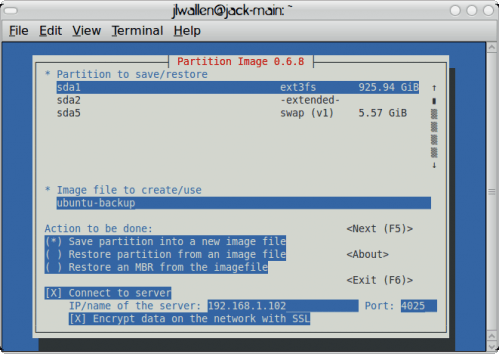 фигура 1
фигура 1
Если вы вернетесь к исходной статье, вы увидите, как перейти к этому шагу. Это очень похоже на создание образа на локальном компьютере, только вы выберете опцию Connect to server (см. Рисунок 1).
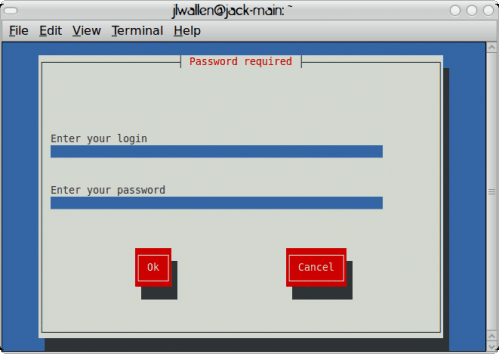 фигура 2
фигура 2
После того, как вы заполнили эту информацию, нажмите F5, чтобы продолжить. Затем вас попросят ввести имя пользователя / пароль для пользователя, которого вы добавили в файл partimagedusers. После того как вы введете эту информацию (см. Рисунок 2), перейдите к кнопке OK и нажмите Enter, чтобы продолжить.
После успешного входа в систему Partimage продолжит работу, как это было при сохранении этого раздела на локальный диск. И когда он завершится, у вас будет образ этой системы, хранящийся на вашем сервере Partimage.
Вывод
Несмотря на отсутствие поддержки файловых систем ext4, Partimage поддерживает многие другие типы, что делает его очень полезным инструментом. Я хотел бы думать, что ext4 будет добавлена в систему в будущем, но мало что указывает на это. Это также заставит меня поверить в то, что новые файловые системы также не будут поддерживаться. Если это так, я надеюсь, что появится новый инструмент, такой как Partimage, который будет поддерживать файловые системы ext4 и btrfs.